Mac のロックを解除するときに、「以下の場所にあるデバイスからパスワードリセット要求が送信されました」という通知が繰り返し表示され続けている可能性があります。この問題は、特に macOS 12.4 または 14 にアップデートした後、または Apple ID パスワードをリセットした後に発生します。
Apple Communityに参加されているユーザーも同様の通知を続けて受け取っていることがあります:
Macにログインするたびに、パスワードリセットの通知が続けて表示されます。数日前にApple IDのパスワードをリセットしました。アカウントが侵害されているわけではないと確信しています。この迷惑な通知を止める方法はありますか?何か提案はありますか?
一体何が問題なのでしょうか?落ち着いてください。この投稿では原因について説明します。さらに重要なこととして、Mac/MacBook に頻繁に表示されるパスワードリセット通知を修正する方法を説明します。
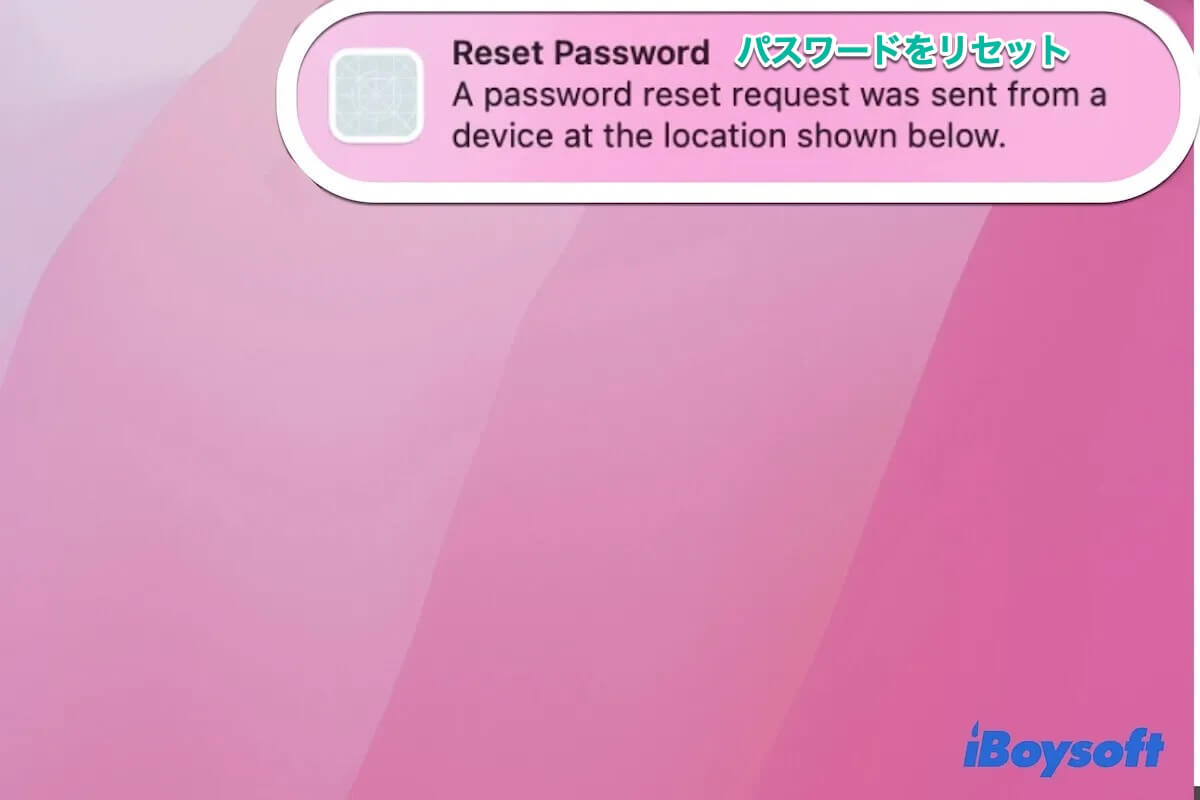
Apple IDのパスワードをリセットするための通知を続けて受ける理由はなぜですか?
多くの検索と調査を行った結果、macOS Monterey のバグがパスワード リセット通知がポップアップし続ける主な原因であることがわかりました。
もちろん、ウイルスやマルウェアの攻撃によってこのトラブルが引き起こされる可能性もあります。あるいは、Mac と同じ Apple ID でログインしている他の Apple デバイスを誰かが乗っ取ったのかもしれません。その人たちはこれらのデバイスのロックを解除する準備をしています。
上記の説明が説得力があると思った場合は、他の人と共有してください。
パスワードリセットの通知が続けて表示される場合は、以下の方法を試してみてください
Macで繰り返し表示されるパスワードリセットの通知は仕事に大きな影響を与え、アカウントのセキュリティについて心配させます。この通知にうんざりしている場合は、以下のトリックに従って停止させることができます。
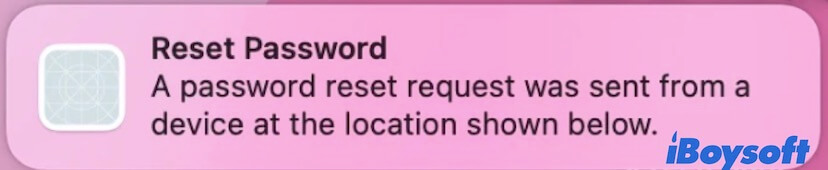
MacでApple IDからサインアウトし、再度サインインする
Apple ID と Mac の間にバグがある可能性があります。Apple ID からサインアウトしてログインしてみてください。
- Appleメニューをクリックし、システム設定(または環境設定)に進み、Apple IDをクリックします。
- サインアウトボタンをクリックします。
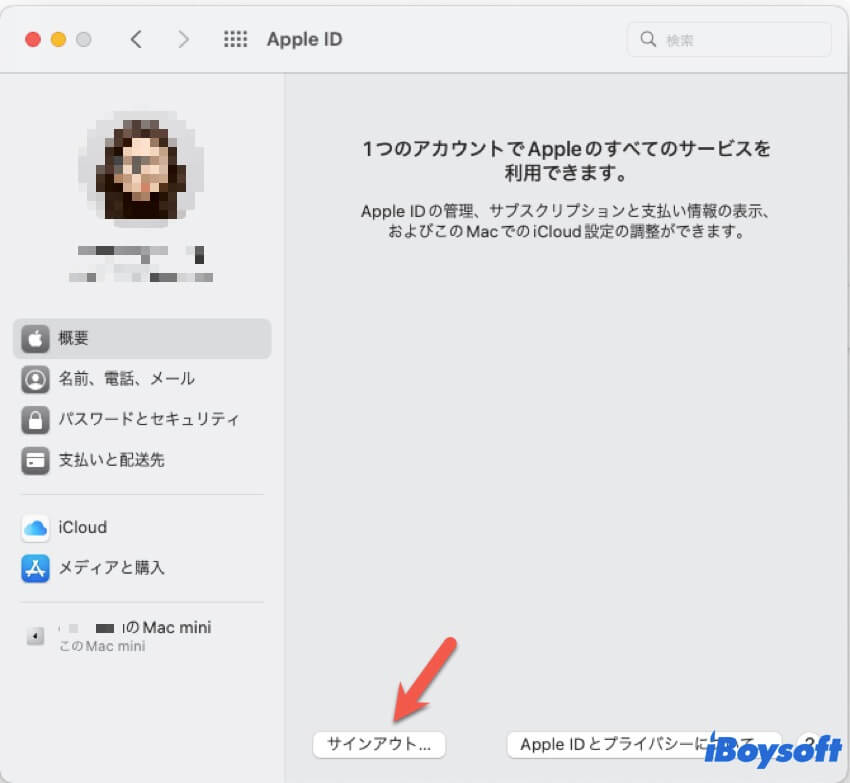
- しばらく待ってからApple IDにサインインしてください。
Apple IDを共有しているすべてのデバイスが同じネットワークに接続されているか確認します
「以下の場所からデバイスにパスワードリセットの要求が送信されました」というメッセージは、同じApple IDを使用しているデバイスのいずれかによってトリガーされる場合があります。
Appleのデバイスの1つが、Macと同じWi-Fiに接続されていない状態でApple IDにサインインしようとすると、システムは別の場所で別の人物があなたのApple IDでデバイスにログインしようとしていると誤解する場合があります。
したがって、同じApple IDを共有しているすべてのデバイスが同じネットワークに接続されているかどうかを確認できます。接続されていない場合は、それらを同じWi-Fiに再接続し、Apple IDでサインアウトしてからサインインしてください。
iPhoneでApple IDをリセットします
Macで繰り返し表示されるパスワードリセットの通知により、すでにMacでApple IDをリセットする必要が生じていますが、解決されなかった場合は、同じApple IDを使用しているiPhoneや他のAppleデバイスでApple IDをリセットすることもできます。
iPhoneでApple IDをリセットする方法は次のとおりです:
- 設定を開き、ユーザー名をタップします。
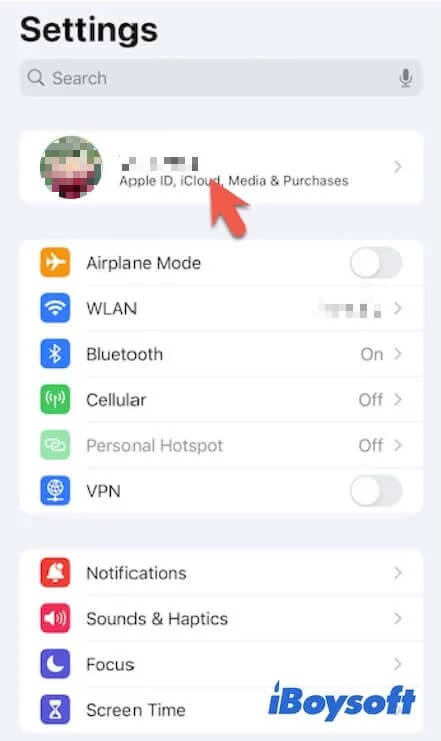
- サインインとセキュリティをタップし、パスワードを変更します。
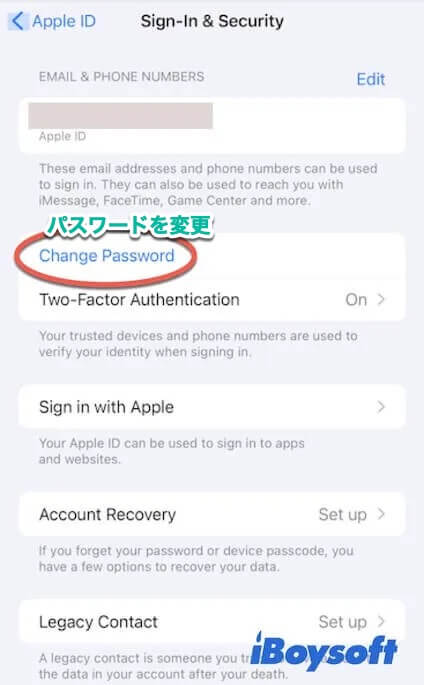
Macをアップデートします
上記の方法で何も変わらない場合、システムバグはおそらく次のアップデートでしか修正できません。macOS 12.4 または macOS 14 Sonoma のアップデートがあるかどうかを確認できます。あれば、直接Macをアップデートしてください。
ウイルス対策プログラムを実行します
残念ながら、システムアップデート後でも Mac のパスワード リセット通知が止まらない場合は、Mac が攻撃されている可能性があります。Apple ID アカウントと Mac およびその他の Apple デバイスのセキュリティを保護するには、ウイルス対策アプリを実行してマルウェアの攻撃を取り除くことができます。
この投稿がMacでの繰り返し表示されるパスワードリセットの通知の停止に役立った場合は、他の人と共有してください。